Hier erfahren Sie, wie man portatour® startet. In den folgenden Abschnitten konfigurieren Sie die Anwendung und erfahren alles über die persönliche Tourenplanung mit portatour®.
Loggen Sie sich in Ihrer Salesforce Organisation ein. Um portatour® zu benutzen, öffnen Sie die Registerkarte portatour® - sie ist Ihr zentraler Einstieg zu portatour®.
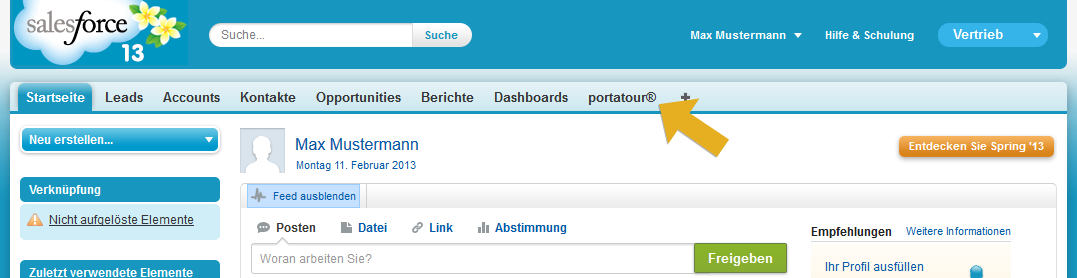
Falls die Registerkarte noch nicht angezeigt wird, gibt es drei Möglichkeiten, sie zu öffnen:
- Zur Anwendung portatour® wechseln
- Meine Registerkarten anpassen
- Den Administrator bitten, die Registerkarte sichtbar zu machen.
Möglichkeit 1: Zur Anwendung portatour® wechseln
Wählen Sie die portatour® Anwendung in der rechten oberen Ecke des Webbrowsers aus, um schnell von Ihrer aktuellen Arbeitsumgebung zu portatour® zu wechseln:
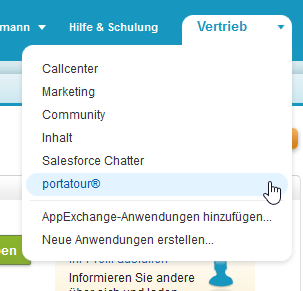
Nachdem Sie die portatour® Anwendung gewählt haben, wird die Registerkarte portatour® sichtbar. Möglicherweise werden auch andere Registerkarten sichtbar, die für die Arbeit mit portatour® hilfreich sind. Klicken Sie auf die Registerkarte portatour®.
Möglichkeit 2: Meine Registrierkarten anpassen
Klicken Sie auf das Plussymbol '+' rechts neben den anderen Registerkarten:

Wählen Sie Meine Registerkarten anpassen:

Fügen Sie portatour® zur Liste der ausgewählten Registerkarten hinzu.
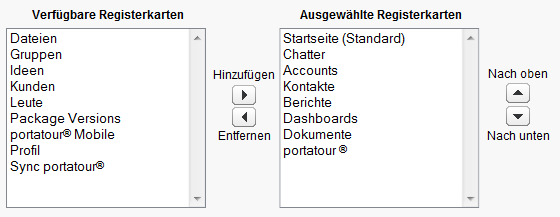
Speichern Sie. Klicken Sie auf die Registerkarte portatour®.
Möglichkeit 3: Anwendung anpassen
Falls die genannten Methoden nicht funktionieren, kann ihr Administrator die portatour® Registerkarte in Ihrer Anwendung anzeigen. Wenden Sie sich an Ihren Administrator.
Jetzt sollten Sie mit einer der drei genannten Möglichkeiten zur Registerkarte portatour® gekommen sein, auf der Sie das portatour® Menü sehen:

Das portatour® Menü bietet einen Einstieg zu den wichtigsten Funktionen:
- Besuchsplan - siehe Punkt Besuchsplanung Übersicht
- Kunden - siehe Punkt Kundenliste
- Meine Orte - siehe Punkt Meine Orte Übersicht
- Report anfordern - siehe Punkt portatour® Report Übersicht
- Mit Anywhere synchronisieren - siehe Punkt Salesforce mit Anywhere synchronisieren
- Optionen - siehe Punkt Benutzereinstellungen anzeigen und Kundenaktivierung Übersicht
- Neuigkeiten
- Handbuch - siehe Punkt Support im Fehlerfall
Beim ersten Start von portatour® sollten Sie die Benutzereinstellungen von portatour® anpassen. Fahren Sie dazu beim nächsten Punkt fort. Danach teilen Sie portatour® in der Kundenaktivierung mit, welche Kunden Sie besuchen. Das sind die wichtigsten Voraussetzungen für Ihre persönliche Tourenplanung mit portatour®, die ab Punkt Besuchsplanung Übersicht beschrieben wird.
Zugriffsrechte
portatour® benötigt Zugriffsrechte auf Ihre Daten, um Tourenpläne zu berechnen. Es erscheint eine Sicherheitsabfrage, wenn Sie mit portatour® arbeiten, etwa wenn Sie Ihren ersten Besuchsplan berechnen und mit portatour® Anywhere synchronisieren:
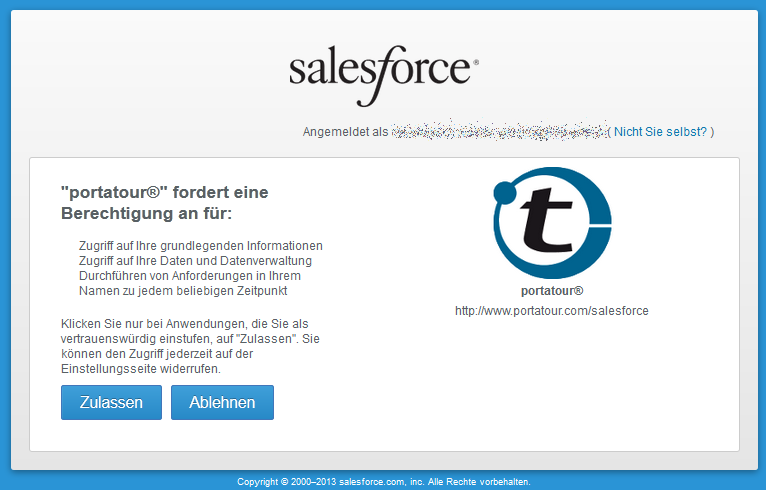
Wenn diese Frage kommt, bestätigen Sie mit Zulassen.
